Excel에서 모든 음수를 빨간색으로 만드는 방법은 무엇입니까?
Excel 워크 시트의 여러 음수 백분율 또는 숫자의 경우 워크 시트를 탐색 할 때 즉시 찾기가 어렵습니다. 실제로 선택한 셀을 사용자 지정 서식 지정하거나 한 번에 조건부 서식을 지정하여 모든 음수 백분율 또는 숫자를 빨간색으로 표시 할 수 있습니다. 이 두 가지 방법을 사용하면 음의 백분율 또는 숫자가 강조 표시되고 현재 워크 시트에서 미해결 상태가됩니다. 다음과 같이하십시오.
사용자 지정 형식을 만들어 음수 백분율을 빨간색으로 표시
모든 음수를 빨간색으로 만들기위한 조건부 서식 만들기
Excel 용 Kutools로 모든 음수를 빨간색으로 만드십시오.
사용자 지정 형식을 만들어 음수 백분율을 빨간색으로 표시
Excel에서 모든 음의 백분율을 빨간색으로 빠르게 서식 지정하는 사용자 지정 형식을 만들 수 있습니다.
1. 빨간색으로 표시하려는 음수 백분율이있는 셀을 선택합니다.

2. 선택한 셀을 마우스 오른쪽 단추로 클릭하고 셀 서식 오른쪽 클릭 메뉴에서. 스크린 샷보기 :

3. 에서 셀 서식 대화 상자에서 다음을 수행해야합니다.
1). 다음으로 이동 번호 탭;
2). 딸깍 하는 소리 관습 FBI 증오 범죄 보고서 범주 상자;
삼). 복사 및 붙여 넣기 0.00 %; [적색] -0.00 % 로 타입 상자;
4). 클릭 OK 단추. 스크린 샷보기 :

그런 다음 선택한 셀의 모든 음수 백분율이 즉시 빨간색으로 표시됩니다.

선택한 범위의 모든 음수 선택 :
특정 셀 선택 ~의 유용성 Excel 용 Kutools 지정된 범위의 모든 음수 셀을 동시에 쉽게 선택할 수 있습니다.
Excel용 Kutools를 다운로드하세요! (30일 무료 트레일)
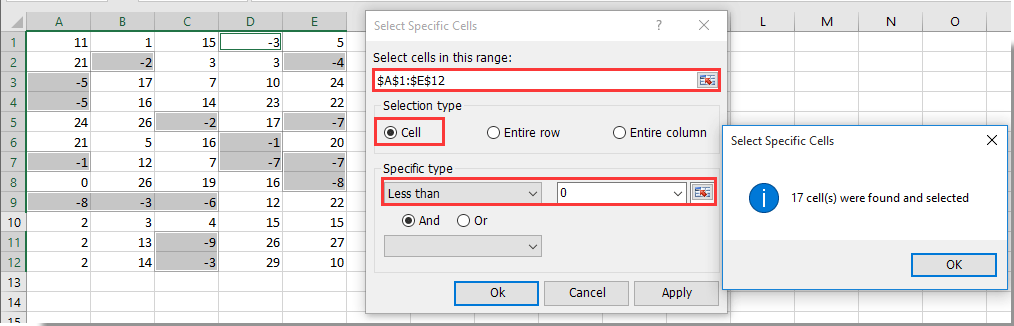
모든 음수 백분율에 대한 조건부 서식 만들기
사용자 지정 서식 기능 외에도 조건부 서식 규칙을 생성하여 모든 음수 백분율의 서식을 지정할 수도 있습니다. 다음과 같이하십시오.
1. 현재 워크 시트에서 백분율이 음수 인 셀 범위를 선택합니다.
2. 클릭 조건부 서식 > 새로운 규칙 아래에 홈 탭.

3. 에서 새로운 서식 규칙 대화 상자에서 다음과 같이 단계적으로 수행하십시오.
1). 고르다 다음을 포함하는 셀만 서식 지정 FBI 증오 범죄 보고서 규칙 유형 선택 상자;
2). 에서 다음을 사용하여 셀만 서식 지정 섹션을 선택하십시오 셀 값 > 이하 드롭 다운 상자에서 순서대로 입력 한 다음 숫자를 입력합니다. 0 마지막 상자에;
3). 클릭 형성 단추. 스크린 샷보기 :
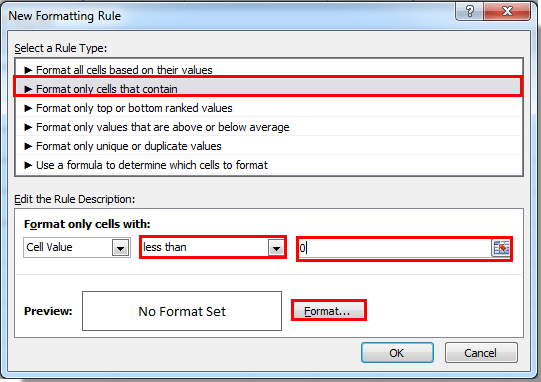
4. 에서 셀 서식 대화 상자에서 원하는 형식을 지정하십시오. 이 경우 음수 비율로 빨간색과 굵은 글꼴을 선택합니다. 그런 다음 OK 버튼을 클릭합니다.
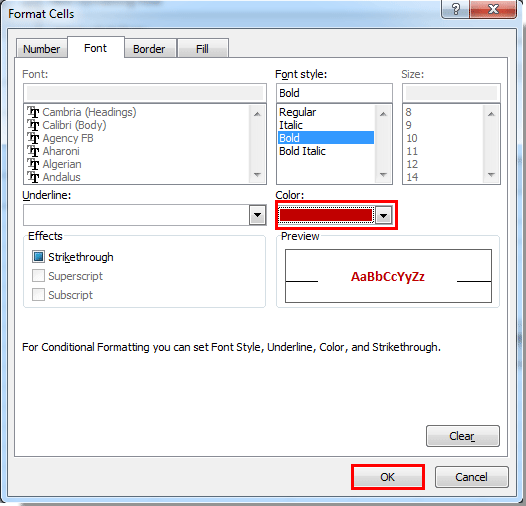
5. 이제 새로운 서식 규칙 대화 상자에서 OK 버튼을 눌러 규칙 생성을 완료합니다.
그러면 선택한 범위의 모든 음수 백분율이 위에서 지정한 형식으로 서식이 지정됩니다.
주의 사항:이 방법을 사용하면 선택한 범위에 음수가 포함되어있는 경우 모든 음수가 서식이 지정됩니다.
Excel 용 Kutools로 모든 음수를 빨간색으로 만드십시오.
특정 셀 선택 ~의 유용성 Excel 용 Kutools 한 번에 음수가있는 모든 셀을 선택한 다음 모든 셀을 수동으로 빨간색으로 포맷 할 수 있습니다. 다음과 같이하십시오.
신청하기 전에 Excel 용 Kutools, 제발 먼저 다운로드하여 설치하십시오..
1. 빨간색으로 만들려는 음수 범위를 선택한 다음 쿠툴 > 선택 > 특정 셀 선택. 스크린 샷보기 :
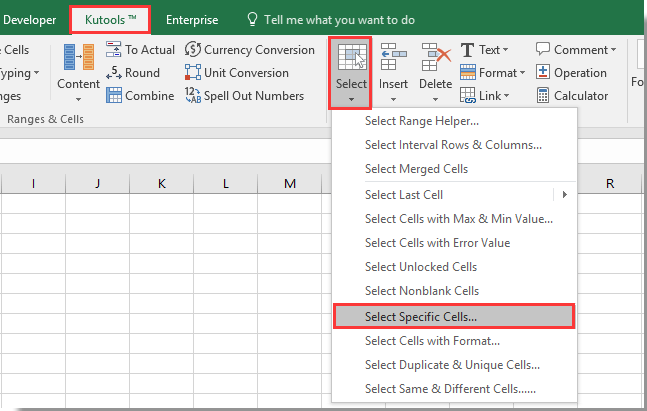
2. 에서 특정 셀 선택 대화 상자에서 세포 FBI 증오 범죄 보고서 선택 유형 섹션을 선택한 다음 미만 인사말 특정 유형 드롭 다운 목록에서 상자에 숫자 0을 입력하고 마지막으로 OK 단추. 스크린 샷보기 :

3. 선택 될 셀 수를 보여주는 대화 상자가 나타납니다. OK 버튼을 클릭합니다.
4. 이제 모든 음수 셀이 선택되었으므로 수동으로 빨간색으로 만들 수 있습니다. 스크린 샷보기 :

이 유틸리티의 무료 평가판 (30 일)을 받으려면 그것을 다운로드하려면 클릭하십시오을 클릭 한 다음 위 단계에 따라 작업 적용으로 이동합니다.
Excel 용 Kutools로 모든 음수를 빨간색으로 만드십시오.
관련 기사 :
- Excel에서 첫 글자 / 문자를 기준으로 셀을 조건부 서식 지정하는 방법은 무엇입니까?
- Excel에서 #na를 포함하는 경우 조건부 서식 셀을 어떻게해야합니까?
- Excel에서 조건부 서식을 지정하거나 첫 번째 반복을 강조 표시하는 방법은 무엇입니까?
- Excel에서 오늘보다 작거나 큰 날짜를 조건부 형식으로 지정하는 방법은 무엇입니까?
최고의 사무 생산성 도구
| 🤖 | Kutools AI 보좌관: 다음을 기반으로 데이터 분석을 혁신합니다. 지능형 실행 | 코드 생성 | 사용자 정의 수식 만들기 | 데이터 분석 및 차트 생성 | Kutools 기능 호출... |
| 인기 기능: 중복 항목 찾기, 강조 표시 또는 식별 | 빈 행 삭제 | 데이터 손실 없이 열이나 셀 결합 | 수식없이 반올림 ... | |
| 슈퍼 조회: 다중 기준 VLookup | 다중 값 VLookup | 여러 시트에 걸친 VLookup | 퍼지 조회 .... | |
| 고급 드롭다운 목록: 드롭다운 목록을 빠르게 생성 | 종속 드롭다운 목록 | 다중 선택 드롭 다운 목록 .... | |
| 열 관리자: 특정 개수의 열 추가 | 열 이동 | Toggle 숨겨진 열의 가시성 상태 | 범위 및 열 비교 ... | |
| 특색 지어진 특징: 그리드 포커스 | 디자인보기 | 큰 수식 바 | 통합 문서 및 시트 관리자 | 리소스 라이브러리 (자동 텍스트) | 날짜 선택기 | 워크 시트 결합 | 셀 암호화/해독 | 목록으로 이메일 보내기 | 슈퍼 필터 | 특수 필터 (굵게/기울임꼴/취소선 필터링...) ... | |
| 상위 15개 도구 세트: 12 본문 도구 (텍스트 추가, 문자 제거,...) | 50+ 거래차트 유형 (Gantt 차트,...) | 40+ 실용 방식 (생일을 기준으로 나이 계산,...) | 19 삽입 도구 (QR 코드 삽입, 경로에서 그림 삽입,...) | 12 매출 상승 도구 (숫자를 단어로, 환율,...) | 7 병합 및 분할 도구 (고급 결합 행, 셀 분할,...) | ... 그리고 더 |
Excel용 Kutools로 Excel 기술을 강화하고 이전과는 전혀 다른 효율성을 경험해 보세요. Excel용 Kutools는 생산성을 높이고 시간을 절약하기 위해 300개 이상의 고급 기능을 제공합니다. 가장 필요한 기능을 얻으려면 여기를 클릭하십시오...

Office Tab은 Office에 탭 인터페이스를 제공하여 작업을 훨씬 쉽게 만듭니다.
- Word, Excel, PowerPoint에서 탭 편집 및 읽기 사용, Publisher, Access, Visio 및 Project.
- 새 창이 아닌 동일한 창의 새 탭에서 여러 문서를 열고 만듭니다.
- 생산성을 50% 높이고 매일 수백 번의 마우스 클릭을 줄입니다!
